Fix kin net opslaan op 'e SD-kaart fan in Galaxy Note 3
De Samsung Galaxy Note 3 is in goed apparaat, mar it is net sûnder syn bugs. Ien sa'n brek is net yn steat om te bewarjen op 'e SD-kaart. As jo in nije applikaasje ynstallearje, krije jo normaal de opsje om it te ferpleatsen nei in eksterne SD-kaart, mar foar guon Galaxy Note 3's spesifyk dejingen dy't bywurke binne nei Android 4.4, hat de fernijing dy opsje fuortsmiten. As jo josels fûn hawwe mei dit probleem, hawwe wy in manier wêrop jo it kinne reparearje. Folgje tegearre mei ús gids hjirûnder.
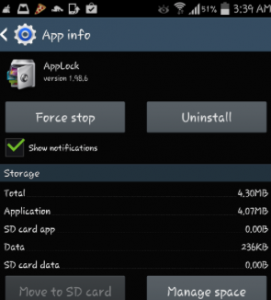
Súkses jo apparaat:
- Laden jo batterij op syn minst oer 60 persint.
- Reservekopy fan al jo wichtige mediaynhâld, oproplogs, berjochten en kontakten.
- Hawwe in OEM-gegevenskabel dy't jo kinne brûke om in ferbining te meitsjen tusken jo tillefoan en de PC.
- Skeakelje alle anty-firus- of firewall-programma's út
- Skeakelje de ISB-debuggenmodus fan jo tillefoan yn.
- Soargje derfoar dat jo apparaat Android 4.4.2 KitKat draait.
Besparje opslaan op 'e SD-kaart mei Android 4.4.2 op' e Galaxy Note 3 Guide:
- Download en unzip dan extsdcardfix-flashable.zip
- Ferbine it apparaat nei in PC en kopiearje dan it ynladen bestân nei de eksterne microSD-kaart fan 'e tillefoan.
- Skeakelje it apparaat út en skeakelje it út. Reboot it yn herstelmodus troch op thús, folume omleech en macht te drukken.
- As jo yn 'e herstelmodus binne, kinne jo de folumeknoppen brûke om op en del te bewegen. Kies ynstallearje Zip en druk dan op de knop om te selektearjen.
- Selektearje "kies de zip fan sdcard". Kies it bestân dat jo kopieare.
- Brûk de knop om it bestân te selektearjen en selektearje dan ja om te befêstigjen.
- Gean werom nei haadmenu en reboot-apparaat.
Hawwe jo dit probleem op jo Galaxy Note 3 repareare? Diel jo ûnderfining yn it kommentaarfakje hjirûnder. JR






